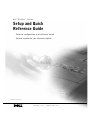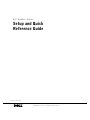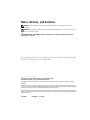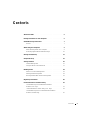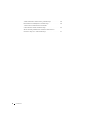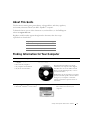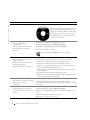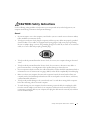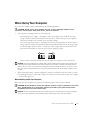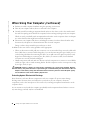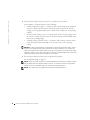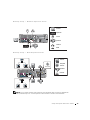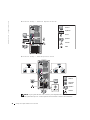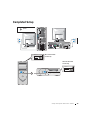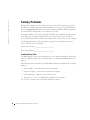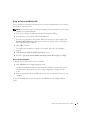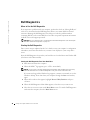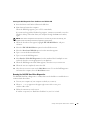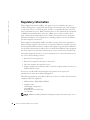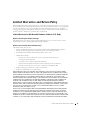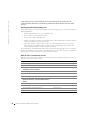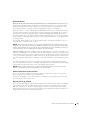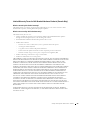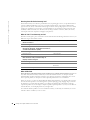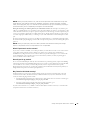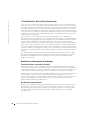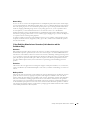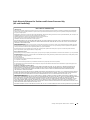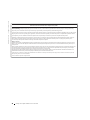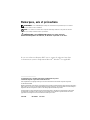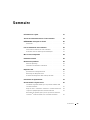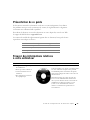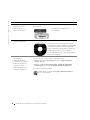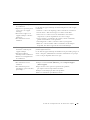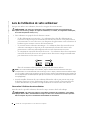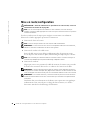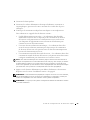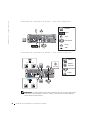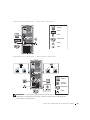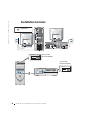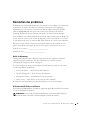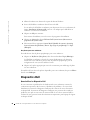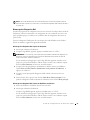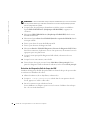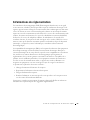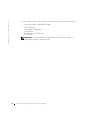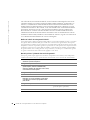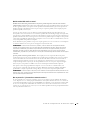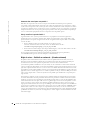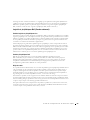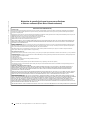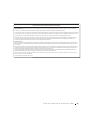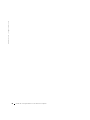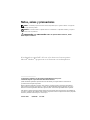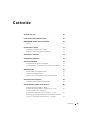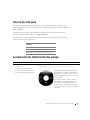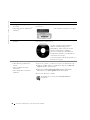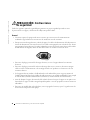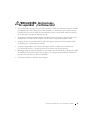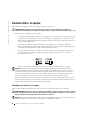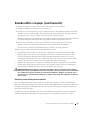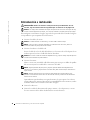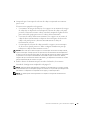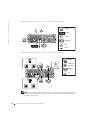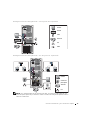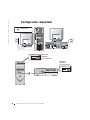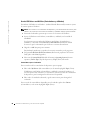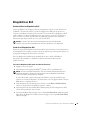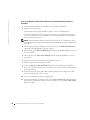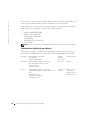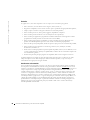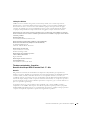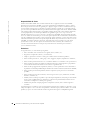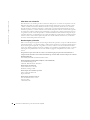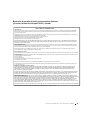Dell OptiPlex GX270 Guide de démarrage rapide
- Taper
- Guide de démarrage rapide
La page est en cours de chargement...
La page est en cours de chargement...

www.dell.com | support.dell.com
Dell™ OptiPlex™ Systems
Setup and Quick
Reference Guide
Models DHS, DHP, and DHM
La page est en cours de chargement...
La page est en cours de chargement...
La page est en cours de chargement...
La page est en cours de chargement...
La page est en cours de chargement...
La page est en cours de chargement...
La page est en cours de chargement...
La page est en cours de chargement...
La page est en cours de chargement...
La page est en cours de chargement...
La page est en cours de chargement...
La page est en cours de chargement...
La page est en cours de chargement...
La page est en cours de chargement...
La page est en cours de chargement...
La page est en cours de chargement...
La page est en cours de chargement...
La page est en cours de chargement...
La page est en cours de chargement...
La page est en cours de chargement...
La page est en cours de chargement...
La page est en cours de chargement...
La page est en cours de chargement...
La page est en cours de chargement...
La page est en cours de chargement...
La page est en cours de chargement...
La page est en cours de chargement...
La page est en cours de chargement...
La page est en cours de chargement...
La page est en cours de chargement...
La page est en cours de chargement...

www.dell.com | support.dell.com
Systèmes Dell™ OptiPlex™
Guide de configuration
et de référence rapide
Modèles DHS, DHP et DHM

Remarques, avis et précautions
REMARQUE : Une REMARQUE indique des informations importantes qui vous aident
à mieux utiliser votre ordinateur.
AVIS : Un AVIS vous avertit d'un risque de dommage matériel ou de perte de données
et vous indique comment éviter le problème.
PRÉCAUTION : Une PRÉCAUTION indique un risque potentiel
d'endommagement du matériel, de blessure corporelle ou de mort.
Si vous avez acheté un ordinateur Dell™ série n, aucune des références faites dans
ce document aux systèmes d'exploitation Microsoft
®
Windows
®
n'est applicable.
____________________
Les informations de ce document sont sujettes à modifications sans préavis.
© 2003 Dell Computer Corporation. Tous droits réservés.
Toute reproduction sous quelque forme que ce soit sans l'autorisation écrite de Dell Computer Corporation
est strictement interdite.
Marques utilisées dans ce document : Dell, OptiPlex et le logo DELL sont des marques de Dell Computer Corporation ;
Intel, Pentium, et Celeron sont des marques déposées de Intel Corporation ; Microsoft et Windows sont des marques
déposées de Microsoft Corporation ; EMC est une marque déposée de EMC Corporation.
D'autres marques et noms commerciaux peuvent être utilisés dans ce document pour faire référence à des entités
se réclamant de ces marques et de ces noms ou à leurs produits. Dell Computer Corporation dénie tout intérêt
propriétaire aux marques et aux noms commerciaux autres que les siens.
Juin 2003 Réf. 81FTK Rév. A10

Sommaire 35
Sommaire
Présentation de ce guide . . . . . . . . . . . . . . . . . . . . . . 37
Trouver des informations relatives à votre ordinateur
. . . . . . . 37
PRÉCAUTION : Consignes de sécurité
. . . . . . . . . . . . . . . 40
Généralités
. . . . . . . . . . . . . . . . . . . . . . . . . . . 40
Lors de l'utilisation de votre ordinateur
. . . . . . . . . . . . . . 42
Intervention à l'intérieur de votre ordinateur
. . . . . . . . . . 42
Protection contre les décharges électrostatiques
. . . . . . . . . 43
Mise en route/configuration
. . . . . . . . . . . . . . . . . . . . 44
Installation terminée
. . . . . . . . . . . . . . . . . . . . . . . . 48
Résolution des problèmes
. . . . . . . . . . . . . . . . . . . . . 49
Outils de dépannage
. . . . . . . . . . . . . . . . . . . . . . . 49
Utilisation du CD Pilotes et utilitaires
. . . . . . . . . . . . . . 49
Diagnostics Dell
. . . . . . . . . . . . . . . . . . . . . . . . . . . 50
Quand utiliser les Diagnostics Dell
. . . . . . . . . . . . . . . . 50
Démarrage des Diagnostics Dell
. . . . . . . . . . . . . . . . . 51
Exécution des Diagnostics Dell de disque dur IDE
. . . . . . . . 52
Informations de réglementation
. . . . . . . . . . . . . . . . . . 53
Garantie limitée et règle de retour
. . . . . . . . . . . . . . . . . 55
Conditions de garantie limitée pour les produits matériels Dell
(Canada seulement)
. . . . . . . . . . . . . . . . . . . . . . . 55
Règle de retour « Satisfait ou remboursé » (Canada seulement)
. 58
Logiciels et périphériques Dell (Canada seulement)
. . . . . . . 59
Déclaration de garantie Intel
®
pour les processeurs Pentium
®
et Celeron
®
seulement (États-Unis et Canada seulement) . . . . 60

36 Sommaire

Guide de configuration et de référence rapide 37
Présentation de ce guide
Ce document contient des informations sur la mise en route/configuration, la résolution
des problèmes ainsi que sur les instructions de sécurité, les réglementations et la garantie
concernant votre ordinateur Dell
™ OptiPlex™.
Pour obtenir les dernières versions des documents sur votre disque dur, visitez le site Web
de support de Dell à l'adresse support.dell.com.
Les numéros de modèle de réglementation figurent dans ce document, leur type de châssis
équivalents sont indiqués ci-dessous :
Trouver des informations relatives
à votre ordinateur
Numéros de modèle de réglementation et types de châssis
DHS = châssis de petit ordinateur de bureau (PO)
DHP = châssis petit format (PF)
DHM = petit châssis de mini-tour (PMT)
Que recherchez-vous ? Retrouvez les éléments ici
• Programme de diagnostics pour
mon ordinateur
• Pilotes pour mon ordinateur
• La documentation de mon
ordinateur
• Documentation concernant
mon périphérique
CD Pilotes et utilitaires (appelé aussi ResourceCD)
La documentation et les pilotes sont déjà installés
sur votre ordinateur lorsqu'il est livré par Dell.
Ce CD-ROM permet de réinstaller des pilotes,
d'exécuter des Diagnostics Dell ou d'accéder à la
documentation.
Des fichiers readme (lisez-moi) peuvent être
inclus sur votre CD-ROM afin de fournir des
mises à jour de dernière minute concernant des
modifications techniques apportées à votre
système ou des informations de référence
destinées aux utilisateurs expérimentés ou
aux techniciens.

38 Guide de configuration et de référence rapide
www.dell.com | support.dell.com
• Code de service express
et numéro de service
• Étiquette de licence
Microsoft
®
Windows
®
Étiquette du code de service express et de la clé
du produit
Ces étiquettes sont apposées sur
votre ordinateur.
• Comment réinstaller mon
système d'exploitation
CD-ROM de réinstallation du système d'exploitation
Une fois que vous avez réinstallé votre système
d'exploitation à l'aide du CD-ROM de réinstallation
du système d'exploitation, utilisez le CD-ROM
Pilotes et utilitaires pour réinstaller les pilotes des
périphériques fournis avec votre ordinateur.
La clé du produit de votre système d'exploitation
se trouve sur l'ordinateur.
• Comment retirer et remplacer
des composants
• Comment obtenir les
caractéristiques techniques
• Comment configurer les
paramètres système
• Comment dépanner et
résoudre les problèmes
Guide d'utilisation
Centre d'aide et de support Windows XP
1 Cliquez sur le bouton Start (Démarrer), puis sur Help and Support
(Aide et support).
2 Cliquez sur User's and system guides (Guides de l'utilisateur
et du système), puis sur User's guides (Guides d'utilisation).
Microsoft Windows 2000
Double-cliquez sur l'icône User's guides (Guides d'utilisation)
située sur votre bureau.
Que recherchez-vous ? Retrouvez les éléments ici

Guide de configuration et de référence rapide 39
• Pilotes les plus récents pour
mon ordinateur
• Réponses aux questions posées
sur le service et le support
technique
• Discussions en ligne avec le
support technique et d'autres
utilisateurs
• Documentation sur mon
ordinateur
Site Web du support Dell — support.dell.com
Le site Web de support technique de Dell fournit plusieurs outils en ligne,
notamment :
• Solutions — Astuces de dépannage, articles de la Base de connaissance
• Forum clients — Discussion en ligne avec d'autres clients Dell
• Mises à niveau — Mises à niveau des informations concernant les
composants, le système d'exploitation et les classes en ligne
• Service clientèle — Coordonnées des contacts, état des commandes,
garantie et informations sur les réparations
• Téléchargements — Pilotes, correctifs et mises à jour logicielles
• Référence — Documentation relative à l'ordinateur, caractéristiques
du produit, livres blancs et glossaire des termes informatiques
• État des appels de demande
d'assistance et historique de
support technique
• Principaux problèmes
techniques de mon ordinateur
• Détails sur la configuration de
mon ordinateur
Site Web de support technique de Dell Premier —
premiersupport.dell.com
Le site Web de support technique de Dell Premier est personnalisé par type de
clients : entreprises, administrations et domaine de l'éducation. Il se peut que
ce site ne soit pas disponible dans tous les pays.
• Comment utiliser Windows XP
• Documentation sur mon
ordinateur
• Documentation pour les
périphériques (pour un modem,
par exemple)
Centre d'aide et de support de Windows
1 Cliquez sur le bouton Start (Démarrer), puis sur Help and Support
(Aide et support).
2 Tapez un mot ou une expression qui décrit votre problème,
puis cliquez sur l'icône représentant une flèche.
3 Cliquez sur la rubrique qui décrit votre problème.
4 Suivez les instructions qui s'affichent à l'écran.
Que recherchez-vous ? Retrouvez les éléments ici

40 Guide de configuration et de référence rapide
www.dell.com | support.dell.com
PRÉCAUTION : Consignes de sécurité
Pour votre sécurité et pour protéger votre ordinateur ainsi que votre environnement de travail contre
d'éventuels dommages, respectez les consignes de sécurité ci-dessous.
Généralités
• Ne tentez pas d'assurer vous-même l'entretien de votre ordinateur à moins que vous ne soyez un
technicien de maintenance qualifié. Suivez toujours scrupuleusement les instructions d'installation.
• Pour éviter toute décharge électrique, branchez les câbles d'alimentation de l'ordinateur et de
ses périphériques à des prises électriques avec terre adéquates. Ces câbles sont équipés de prises à
3 fiches pour assurer une mise à la terre correcte. N'utilisez pas les fiches intermédiaires ou ne retirez
pas la broche de masse d'un câble. Si vous devez utiliser une rallonge, utilisez une rallonge à trois fils
avec des prises avec mise à la terre appropriées.
• Pour éviter tout risque de décharge électrique, n'utilisez pas votre ordinateur pendant un orage.
• Pour réduire le danger lié à un choc électrique, n'effectuez aucun branchement ou débranchement
pendant un orage électrique, ni aucune opération de maintenance ou de reconfiguration de ce
produit.
• Si votre ordinateur comprend un modem, le câble utilisé avec le modem doit avoir une taille
minimale de 26 AWG (American Wire Gauge) et une fiche modulaire RJ-11 conforme à la
norme FCC.
• Débranchez l'ordinateur de la prise électrique avant de le nettoyer. Nettoyez votre ordinateur avec
un tissu doux et humidifié avec de l'eau. N'utilisez pas de liquide ni d'aérosol nettoyants, ceux-ci
peuvent contenir des substances inflammables.
• Pour éviter d'endommager la carte système, patientez 5 secondes après avoir éteint l'ordinateur avant
de déconnecter un périphérique de l'ordinateur.
• Pour éviter de provoquer un court-circuit dans votre ordinateur lorsque vous déconnectez
un câble réseau, débranchez d'abord le câble de la carte réseau situé à l'arrière de l'ordinateur,
puis débranchez-le de la prise murale du réseau. Pour reconnecter un câble réseau à votre ordinateur,
branchez d'abord le câble sur la prise du réseau, puis sur la carte réseau.

Guide de configuration et de référence rapide 41
• Pour aider à protéger votre ordinateur contre des augmentations et des diminutions soudaines
et passagères de l'alimentation électrique, utilisez un protecteur de surtension, un élément de
conditionnement de ligne ou un onduleur (UPS).
• Assurez-vous qu'aucun élément ne repose sur les câbles de votre ordinateur et que les câbles ne
sont pas placés à un endroit où l'on pourrait marcher ou trébucher dessus.
• N'insérez pas d'objets dans les ouvertures de votre ordinateur. Cela risquerait de provoquer un
incendie ou un choc électrique dû à un court-circuit des composants internes.
• Conservez votre ordinateur à distance des radiateurs et sources de chaleur. Veillez à ne pas bloquer
les grilles d'aération. Évitez de placer des papiers volants sous votre ordinateur ; ne placez pas votre
ordinateur dans une unité murale fermée ou sur un lit, un canapé ou un tapis.
• Ne renversez ni nourriture ni liquide sur votre ordinateur.
PRÉCAUTION : Consignes de sécurité (suite)

42 Guide de configuration et de référence rapide
www.dell.com | support.dell.com
Lors de l'utilisation de votre ordinateur
Lorsque vous utilisez votre ordinateur, observez les consignes de sécurité suivantes :
PRÉCAUTION : Ne faites pas fonctionner votre ordinateur lorsque l'un ou plusieurs des
capots sont retirés (y compris le capot de l'ordinateur, les cadres, les languettes métalliques,
les inserts du panneau avant, etc.).
• Votre ordinateur est équipé de l'un des éléments suivants :
– Un bloc d'alimentation à tension fixe — Les ordinateurs dotés d'un bloc d'alimentation à
tension fixe ne disposent pas de commutateur de sélection de la tension sur le panneau arrière
et fonctionnent avec une seule tension (voir l'étiquette de réglementation située à l'extérieur de
l'ordinateur pour connaître sa tension de fonctionnement).
– Un circuit de tension à détection automatique — Les ordinateurs dotés d'un circuit de tension
à détection automatique ne disposent pas de commutateur de sélection de la tension sur le
panneau arrière et détectent automatiquement la tension de fonctionnement correcte.
– Un commutateur manuel de sélection de la tension — Les ordinateurs dotés d'un commutateur
manuel de sélection de la tension sur le panneau arrière doivent être configurés manuellement
pour fonctionner avec la tension correcte.
Placez le commutateur dans la position la plus proche de la tension utilisée.
AVIS : Pour éviter d'endommager votre ordinateur, réglez le sélecteur de tension manuel de sorte qu'il
corresponde bien au courant alternatif (CA) de votre pays. Pour le Japon, le sélecteur de tension doit être réglé
sur 115 V, même si dans ce pays la puissance en CA est de 100 V. Assurez-vous également que votre moniteur et
tous ses périphériques sont électriquement réglés pour fonctionner avec la puissance en CA disponible dans votre
zone géographique.
• Avant de travailler à l'intérieur de votre ordinateur, débranchez celui-ci pour prévenir tour risque
de décharge électrique et éviter d'endommager la carte système. Certains composants de la carte
système sont alimentés en permanence lorsque l'ordinateur est branché à une source de CA.
Intervention à l'intérieur de votre ordinateur
Avant de retirer le capot de l'ordinateur, effectuez les étapes suivantes dans l'ordre indiqué.
PRÉCAUTION : Ne tentez pas d'assurer vous-même l'entretien de l'ordinateur, sauf comme
expliqué dans la Dell™ documentation en ligne ou dans les in instructions fournies par Dell.
Suivez toujours de près les instructions d'installation et d'entretien.

Guide de configuration et de référence rapide 43
AVIS : Pour éviter d'endommager la carte système, patientez 5 secondes après avoir éteint l'ordinateur
avant de retirer un composant de la carte système ou de déconnecter un périphérique de l'ordinateur.
1
Arrêtez correctement votre ordinateur à l'aide du menu du système d'exploitation.
2 Éteignez l'ordinateur et tous les périphériques connectés à celui-ci.
3 Mettez-vous à la terre en touchant une surface métallique non peinte sur le châssis, telle que
les ouvertures d'emplacement de carte à l'arrière de l'ordinateur, avant de toucher un élément
à l'intérieur de votre ordinateur.
Pendant votre travail à l'intérieur de l'ordinateur, touchez régulièrement une surface métallique non
peinte sur le châssis de l'ordinateur pour dissiper toute électricité statique qui pourrait endommager
les composants internes.
4 Déconnectez votre ordinateur et ses périphériques, ainsi que le moniteur, de leurs prises électriques.
Déconnectez également les lignes téléphoniques ou de télécommunication de l'ordinateur.
Vous réduirez ainsi le risque de blessure ou de décharge électrique.
En outre, gardez ces consignes de sécurité en mémoire, le cas échéant :
• Lorsque vous débranchez un câble, tirez sur le connecteur ou sur la boucle prévue à cet effet, mais
jamais sur le câble lui-même. Certains câbles ont des connecteurs avec des onglets de blocage ; pour
déconnecter ce type de câble, appuyez sur les onglets de blocage avant de déconnecter le câble. Quand
vous séparez des connecteurs, conservez-les alignés de manière égale afin d'éviter de tordre leurs broches.
De même, lorsque vous connectez un câble, vérifiez que les connecteurs sont bien orientés et alignés.
• Manipulez les composants et les cartes avec précaution. Ne touchez pas les composants ou les
contacts d'une carte. Tenez une carte par ses bords ou par son support de montage métallique.
Prenez un composant (comme la puce d'un microprocesseur) par ses bords, et non par ses broches.
PRÉCAUTION : Une nouvelle batterie mal installée risque d'exploser. Remplacez la batterie
uniquement par une batterie de type identique ou équivalent à celui recommandé par le
fabricant. Ne jetez pas la batterie avec les ordures ménagères. Contactez le service municipal
de traitement des déchets pour connaître l'adresse du site de dépôt de batteries le plus proche
de votre domicile.
Protection contre les décharges électrostatiques
L'électricité statique peut endommager les composants fragiles à l'intérieur de votre ordinateur.
Pour éviter de tels dommages, déchargez l'électricité statique de votre corps avant de toucher tout
composant électronique de votre ordinateur, comme un microprocesseur. Pour ce faire, touchez une
surface métallique non peinte du châssis de l'ordinateur.
Pendant votre travail à l'intérieur de l'ordinateur, touchez régulièrement une surface métallique non
peinte pour décharger toute électricité statique que votre corps peut avoir accumulée.
Lors de l'utilisation de votre ordinateur (suite)

44 Guide de configuration et de référence rapide
www.dell.com | support.dell.com
Mise en route/configuration
PRÉCAUTION : Avant de commencer les procédures de cette section, suivez les
instructions de sécurité de la page 40.
AVIS : Si une carte d'expansion est installée sur votre ordinateur (une carte réseau par
exemple), connectez le câble approprié à la carte et non pas au connecteur situé sur le panneau
arrière de l'ordinateur.
Vous devez réaliser toutes les étapes pour configurer correctement votre ordinateur.
Choisissez les chiffres appropriés qui suivent les instructions.
1 Connectez le clavier et la souris.
AVIS : Vous ne devez pas utiliser une souris PS/2 et USB simultanément.
REMARQUE : Si votre clavier et votre souris sont compatibles USB (Universal Serial Bus),
utilisez les connecteurs USB situés à l'arrière de votre système.
2
Connectez le modem ou le câble réseau.
Insérez le câble réseau (et non la ligne téléphonique) dans le connecteur réseau.
Si vous disposez d'un modem en option, branchez la ligne téléphonique à ce dernier.
AVIS : Ne raccordez pas le câble de modem au connecteur réseau. La tension de la ligne de
communication téléphonique risquerait d'endommager l'adaptateur réseau.
3
Connectez le moniteur.
Alignez puis insérez avec précaution le câble du moniteur, de manière à ne pas tordre
les broches du connecteur. Resserrez les vis à ailettes des connecteurs de câble.
REMARQUE : Certains affichages d'écrans plats et certaines cartes graphiques prennent en
charge l'interface visuelle numérique (DVI, Digital Visual Interface). Si votre moniteur et votre
carte sont équipés de connecteurs DVI, Dell vous recommande d'utiliser le DVI au lieu du VGA.
REMARQUE : Sur certains moniteurs, le connecteur vidéo est placé sous l'arrière de l'écran.
Consultez la documentation fournie avec votre moniteur pour connaître les emplacements des
connecteurs.
L'utilisation d'un second moniteur est facultative mais requiert une carte graphique
multimoniteurs. Pour activer la prise en charge de deux moniteurs, ces derniers
doivent être attachés lors du démarrage de l'ordinateur.

Guide de configuration et de référence rapide 45
4 Connectez les hauts-parleurs.
5 Connectez les cordons d'alimentation électrique à l'ordinateur, au moniteur et
aux périphériques, puis insérez les autres extrémités des cordons dans les prises
électriques.
6 Vérifiez que le commutateur indique la tension adaptée à votre emplacement.
Votre ordinateur est équipé de l'un des éléments suivants :
• Un bloc d'alimentation à tension fixe — Les ordinateurs dotés d'un bloc
d'alimentation à tension fixe ne disposent pas de commutateur de sélection
de la tension sur le panneau arrière et fonctionnent avec une seule tension
(voir l'étiquette de réglementation située à l'extérieur de l'ordinateur pour
connaître sa tension de fonctionnement).
• Un circuit de tension à détection automatique — Les ordinateurs dotés d'un
circuit de tension à détection automatique ne disposent pas de commutateur
de sélection de la tension sur le panneau arrière et détectent automatiquement
la tension de fonctionnement correcte.
• Un commutateur manuel de sélection de la tension — Les ordinateurs dotés d'un
commutateur manuel de sélection de la tension sur le panneau arrière doivent être
configurés manuellement pour fonctionner avec la tension correcte.
AVIS : Pour éviter d'endommager votre ordinateur, réglez le sélecteur de tension manuel de
sorte qu'il corresponde bien au courant alternatif (CA) de votre pays. Pour le Japon, le sélecteur
de tension doit être réglé sur 115 V, même si dans ce pays la puissance en CA est de 100 V.
Assurez-vous également que votre moniteur et tous ses périphériques sont électriquement réglés
pour fonctionner avec la puissance en CA disponible dans votre zone géographique.
7
Appuyez sur les boutons d'alimentation pour allumer l'ordinateur et les moniteurs.
Reportez-vous à la section « Installation terminée » à la page 48.
REMARQUE : Avant d'installer tout périphérique ou logiciel non fourni avec votre ordinateur,
lisez la documentation livrée avec le logiciel ou le périphérique, ou contactez le vendeur pour
vérifier leur compatibilité avec votre ordinateur et votre système d'exploitation.
REMARQUE : Il se peut que votre système soit légèrement différent des illustrations suivantes
concernant l'installation.

46 Guide de configuration et de référence rapide
www.dell.com | support.dell.com
Installation de l'ordinateur de bureau — Sans carte d'expansion
Installation de l'ordinateur de bureau — Avec cartes d'expansion
REMARQUE : Si votre système présente deux connecteurs vidéo, le connecteur vidéo intégré
est désactivé et est protégé par un couvercle. Utilisez le connecteur de la carte d'expansion
comme l'illustre la photo suivante.
moniteur
clavier
souris
haut-parleurs
réseau
USB
A
B
C
D
LINE OUT
moniteur
moniteur
écran plat
haut-parleurs
réseau

Guide de configuration et de référence rapide 47
Installation de la mini-tour — Sans carte d'expansion
Installation de la mini-tour — Avec cartes d'expansion
REMARQUE : Si votre système présente deux connecteurs vidéo, le connecteur vidéo intégré
est désactivé et est protégé par un couvercle. Utilisez le connecteur de la carte d'expansion
comme l'illustre la photo suivante.
moniteur
clavier
souris
haut-parleurs
réseau
USB
moniteur
moniteur
écran plat
haut-parleurs
réseau

48 Guide de configuration et de référence rapide
www.dell.com | support.dell.com
Installation terminée
Product Key:
XXXXX-XXX-XXX
XXXXXXXXXX
XXXXX-XXXXX-XXXXX-XXXXX-XXXXX
XXX-XXXXX
Windows OS Professional
OEM Nave Here
Product Key:
XXXXX-XXX-XXX
XXXXXXXXXX
XXXXX-XXXXX-XXXXX-XXXXX-XXXXX
XXX-XXXXX
Windows OS Professional
OEM Nave Here
A B C D
A
B
C
D
alimentation
Clé du produit
Microsoft Windows
Clé du produit
Microsoft Windows

Guide de configuration et de référence rapide 49
Résolution des problèmes
Dell fournit un certain nombre d'outils qui vous aideront si votre système ne fonctionne pas
de la manière escomptée. Pour obtenir les dernières informations sur le dépannage
disponibles pour votre système, consultez le site Web du support technique de Dell à
l'adresse support.dell.com. Vous pouvez aussi trouver une description des outils de
dépannage Dell dans la section « Obtention de l'aide » du Guide d'utilisationen ligne.
Si des problèmes nécessitant l'aide de Dell surviennent, rédigez une description détaillée de
l'erreur, des codes sonores ou des voyants de diagnostics, notez votre Code de service express
et votre Numéro de service et contactez Dell depuis l'endroit où se trouve votre ordinateur.
Reportez-vous à la section «Trouver des informations relatives à votre ordinateur » à la
page 37 pour obtenir un exemple de code de service express et de numéros de service.
Code de service express :___________________________
Numéro de service :___________________________
Outils de dépannage
Les Diagnostics Dell testent les différents composants de votre ordinateur et aident à
identifier l'origine des problèmes. Pour plus d'informations, consultez la section
« Démarrage des Diagnostics Dell » à la page 51.
Les caractéristiques suivantes peuvent indiquer la possibilité d'une panne et vous aider à
résoudre un problème d'ordinateur :
• Voyants du système — Situés à l'avant de l'ordinateur
• Voyants de diagnostic — Situés à l'arrière de l'ordinateur
• Messages du système — S'affichent sur l'écran du moniteur.
• Codes sonores — Série de bips sonores émis par votre ordinateur.
Consultez le Guide d'utilisation pour plus d'informations sur ces caractéristiques.
Utilisation du CD Pilotes et utilitaires
Pour utiliser le CD-ROM Pilotes et utilitaires (également appelé ResourceCD) en exécutant
le système d'exploitation Windows :
REMARQUE : Pour accéder aux pilotes de périphériques et à la documentation utilisateur,
vous devez utiliser le CD Pilotes et utilitaires pendant l'exécution de Windows.

50 Guide de configuration et de référence rapide
www.dell.com | support.dell.com
1 Allumez l'ordinateur et démarrez-le à partir du bureau Windows.
2 Insérez le CD Pilotes et utilitaires dans le lecteur de CD.
Si vous utilisez le CD Pilotes et utilitaires pour la première fois sur cet ordinateur, la
fenêtre Installation de ResourceCD s'ouvre et vous indique que le CD Pilotes et
utilitaires va commencer l'installation.
3 Cliquez sur OK pour continuer.
Pour terminer l'installation, suivez les invites du programme d'installation.
4 Cliquez sur Suivant dans l'écran Welcome Dell System Owner (Bienvenue au
propriétaire du système Dell).
5 Sélectionnez la liste appropriée System Model (Modèle de système), Operating
System (Système d'exploitation), Device Type (Type de périphérique) ou Topic
(Rubrique).
Des pilotes pour votre ordinateur
Pour afficher une liste de pilotes périphériques pour votre ordinateur :
1 Cliquez sur My Drivers (Mes pilotes) dans le menu déroulant Topic (Rubrique).
Le CD Pilotes et utilitaires recherche le système d'exploitation et les éléments
matériels de votre ordinateur, puis une liste de pilotes de périphériques pour la
configuration de votre système s'affiche à l'écran.
2 Cliquez sur le pilote approprié puis suivez les instructions pour télécharger le pilote
sur votre ordinateur.
Pour afficher la liste de tous les pilotes disponibles pour votre ordinateur, cliquez sur Pilotes
dans le menu Rubrique.
Diagnostics Dell
Quand utiliser les Diagnostics Dell
Si vous rencontrez un problème lors de l'utilisation de votre ordinateur, exécutez les
vérifications répertoriées dans la section « Résolution de problèmes » de votre Guide
d'utilisation et exécutez les Diagnostics Dell avant de contacter le service d'assistance
technique Dell. L'exécution des Diagnostics Dell peut vous permettre de résoudre un
problème, sans qu'il soit nécessaire de contacter Dell. Si vous devez contacter Dell, les
résultats des tests peuvent fournir des informations importantes pour l'équipe de support
technique de Dell.

Guide de configuration et de référence rapide 51
AVIS : En cas de défaillance de votre unité de disque dur, exécutez les Diagnostics Dell de
disque dur IDE (reportez-vous à la section « Exécution des Diagnostics Dell de disque dur IDE »
à la page 52).
Démarrage des Diagnostics Dell
Accédez au programme de configuration du système comme il est indiqué dans le Guide de
l'utilisateur, vérifiez les informations de configuration de votre ordinateur et assurez-vous
que le périphérique que vous allez tester est affiché dans la configuration du système et
qu'il est actif.
Lancez les Diagnostics Dell à partir de votre disque dur ou du CD Drivers and Utilities
(Pilotes et utilitaires) (également appelé ResourceCD).
Démarrage des Diagnostics Dell à partir du disque dur
1 Arrêtez puis redémarrez l'ordinateur.
2 Lorsque le logo DELL
™
apparaît, appuyez immédiatement sur <F12>.
REMARQUE : Si un message vous informe qu'aucune partition d'utilitaire de diagnostics n'a
été trouvée, suivez les instructions pour exécuter les Diagnostics Dell à partir de votre CD
Drivers and Utilities (Pilotes et utilitaires).
Si vous attendez trop longtemps et que le logo Windows apparaît, attendez encore
jusqu'à ce que le bureau Windows s'affiche. Arrêtez ensuite votre ordinateur à partir
du menu Start (Démarrer) et faites une nouvelle tentative.
3 Lorsque la liste des périphériques d'initialisation s'affiche, mettez en surbrillance
l'option Boot to Utility Partition (Initialisation sur la partition de l'utilitaire)
et
appuyez sur <Entrée>.
4 Lorsque le menu principal des Diagnostics Dell s'affiche, sélectionnez le test à
exécuter.
5 Fermez l'écran de test pour revenir à l'écran Main Menu (Menu principal). Pour
quitter les Diagnostics Dell et redémarrer l'ordinateur, fermez l'écran Menu principal.
Démarrage des Diagnostics Dell à partir du CD Pilotes et utilitaires
1 Insérez le CD Pilotes et utilitaires dans le lecteur de CD.
2 Arrêtez puis redémarrez l'ordinateur.
Lorsque le logo DELL apparaît, appuyez immédiatement sur <F12>.
Si vous attendez trop longtemps et que le logo Windows apparaît, attendez encore
jusqu'à ce que le bureau Windows s'affiche. Arrêtez ensuite votre ordinateur à partir
du menu Start (Démarrer) et faites une nouvelle tentative.
La page est en cours de chargement...
La page est en cours de chargement...
La page est en cours de chargement...
La page est en cours de chargement...
La page est en cours de chargement...
La page est en cours de chargement...
La page est en cours de chargement...
La page est en cours de chargement...
La page est en cours de chargement...
La page est en cours de chargement...
La page est en cours de chargement...
La page est en cours de chargement...
La page est en cours de chargement...
La page est en cours de chargement...
La page est en cours de chargement...
La page est en cours de chargement...
La page est en cours de chargement...
La page est en cours de chargement...
La page est en cours de chargement...
La page est en cours de chargement...
La page est en cours de chargement...
La page est en cours de chargement...
La page est en cours de chargement...
La page est en cours de chargement...
La page est en cours de chargement...
La page est en cours de chargement...
La page est en cours de chargement...
La page est en cours de chargement...
La page est en cours de chargement...
La page est en cours de chargement...
La page est en cours de chargement...
La page est en cours de chargement...
La page est en cours de chargement...
La page est en cours de chargement...
La page est en cours de chargement...
La page est en cours de chargement...
La page est en cours de chargement...
La page est en cours de chargement...
La page est en cours de chargement...
La page est en cours de chargement...
La page est en cours de chargement...
-
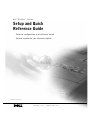 1
1
-
 2
2
-
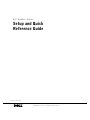 3
3
-
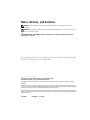 4
4
-
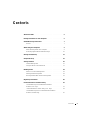 5
5
-
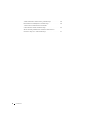 6
6
-
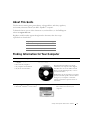 7
7
-
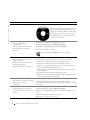 8
8
-
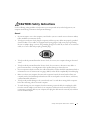 9
9
-
 10
10
-
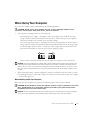 11
11
-
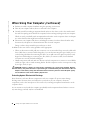 12
12
-
 13
13
-
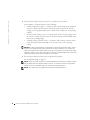 14
14
-
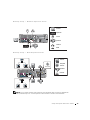 15
15
-
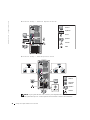 16
16
-
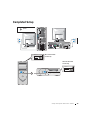 17
17
-
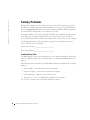 18
18
-
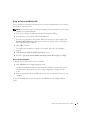 19
19
-
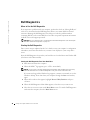 20
20
-
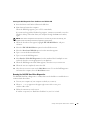 21
21
-
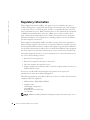 22
22
-
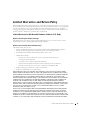 23
23
-
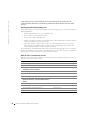 24
24
-
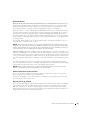 25
25
-
 26
26
-
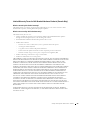 27
27
-
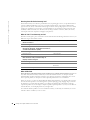 28
28
-
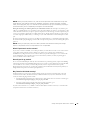 29
29
-
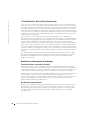 30
30
-
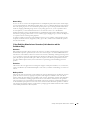 31
31
-
 32
32
-
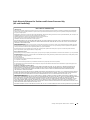 33
33
-
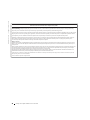 34
34
-
 35
35
-
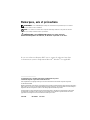 36
36
-
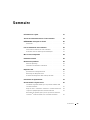 37
37
-
 38
38
-
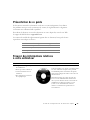 39
39
-
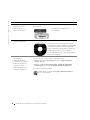 40
40
-
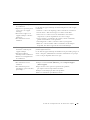 41
41
-
 42
42
-
 43
43
-
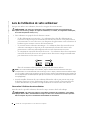 44
44
-
 45
45
-
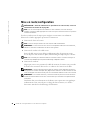 46
46
-
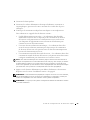 47
47
-
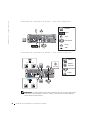 48
48
-
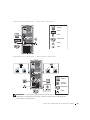 49
49
-
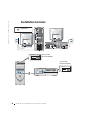 50
50
-
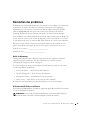 51
51
-
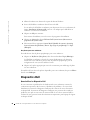 52
52
-
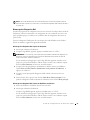 53
53
-
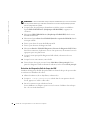 54
54
-
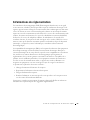 55
55
-
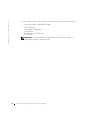 56
56
-
 57
57
-
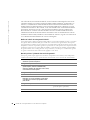 58
58
-
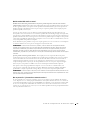 59
59
-
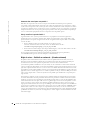 60
60
-
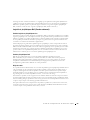 61
61
-
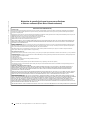 62
62
-
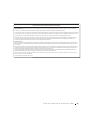 63
63
-
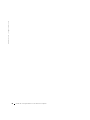 64
64
-
 65
65
-
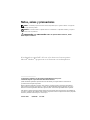 66
66
-
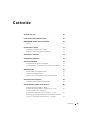 67
67
-
 68
68
-
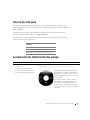 69
69
-
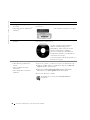 70
70
-
 71
71
-
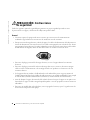 72
72
-
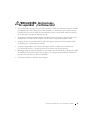 73
73
-
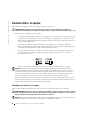 74
74
-
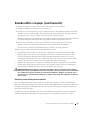 75
75
-
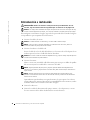 76
76
-
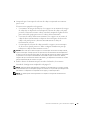 77
77
-
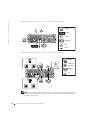 78
78
-
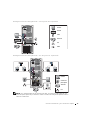 79
79
-
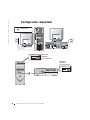 80
80
-
 81
81
-
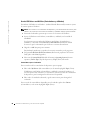 82
82
-
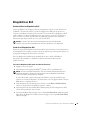 83
83
-
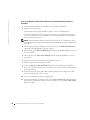 84
84
-
 85
85
-
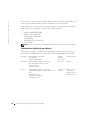 86
86
-
 87
87
-
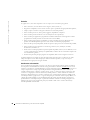 88
88
-
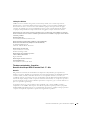 89
89
-
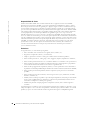 90
90
-
 91
91
-
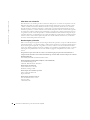 92
92
-
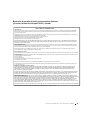 93
93
-
 94
94
Dell OptiPlex GX270 Guide de démarrage rapide
- Taper
- Guide de démarrage rapide
dans d''autres langues
Documents connexes
-
Dell OptiPlex GX60 Guide de démarrage rapide
-
Dell OptiPlex GX60 Le manuel du propriétaire
-
Dell OptiPlex GX60 Guide de démarrage rapide
-
Dell OptiPlex 81FTK Guide d'installation
-
Dell Precision 360 Guide de démarrage rapide
-
Dell OptiPlex GX270 Guide de démarrage rapide
-
Dell Precision F0276 Guide de démarrage rapide
-
Dell OptiPlex GX60 Guide de démarrage rapide
-
Dell OptiPlex 2U454 Mode d'emploi
-
Dell Sx Manuel utilisateur